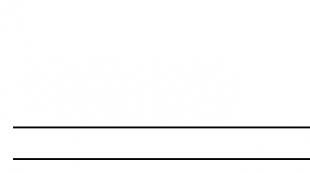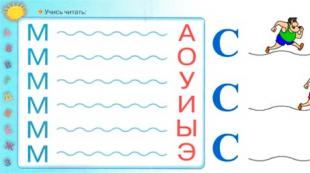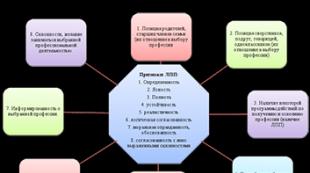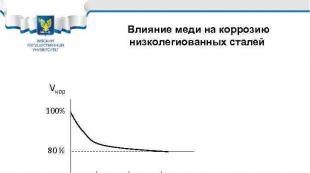Gdzie uzyskać klucz podpisu elektronicznego dla usług rządowych. Podpis elektroniczny (EDS) dla usług rządowych – tworzenie i odbiór
Zamówienie
Za pomocą podpisu elektronicznego i portalu Gosuslugi każdy może zapłacić karę, złożyć wniosek o kapitał macierzyński czy sprawdzić długi przed wyjazdem za granicę. A firma musi przejść 4-FSS, uzyskać zezwolenie na przewóz ładunków ponadgabarytowych lub uzyskać SSE.
W przypadku „usług rządowych” organizacja będzie potrzebować kwalifikowanego podpisu elektronicznego. Podpis elektroniczny prosty nie jest wydawany osobom prawnym, a portal nie obsługuje podpisu elektronicznego niekwalifikowanego. Aby móc korzystać ze wszystkich możliwości portalu, osoba fizyczna będzie potrzebować także kwalifikowanego podpisu elektronicznego.
Podpis elektroniczny osoby fizycznej dla usług publicznych
Do współpracy ze służbami państwowymi odpowiedni jest prosty i kwalifikowany podpis elektroniczny dla osób fizycznych. Niekwalifikowany podpis elektroniczny dla portalu jest bezużyteczny.
Prosty podpis elektroniczny wydawany jest bezpłatnie wszystkim użytkownikom Służb Państwowych. Może być trzech typów: uproszczony, standardowy i potwierdzony. W zależności od poziomu zmieniają się także możliwości użytkownika. Pełna funkcjonalność dostępna jest jedynie dla posiadaczy kwalifikowanego podpisu elektronicznego.
- Uproszczony otrzymasz po zarejestrowaniu się na portalu. Aby to zrobić, musisz podać swoje imię i nazwisko, a także adres e-mail lub numer telefonu komórkowego. Wygenerowana para „login/hasło” stanie się Twoim identyfikatorem, umożliwiającym wykonywanie prostych operacji, takich jak płacenie mandatów od policji drogowej.
- Standard zostanie utworzony po wskazaniu w systemie danych SNILS i paszportu. Informacje te sprawdzane są w bazach danych FMS i Funduszu Emerytalnego. Jeśli wszystko jest w porządku, dodane zostaną nowe funkcje. Już teraz możesz umówić się na wizytę u lekarza lub sprawdzić stan swojego konta emerytalnego.
- Zweryfikowany podpis użytkownika otrzymać, odwiedzając MFC z paszportem i SNILS lub zamawiając pocztą kod potwierdzający tożsamość. Po zweryfikowaniu tożsamości będziesz mógł wystawić paszport, zarejestrować samochód czy skorzystać z innych usług dostępnych tylko dla zweryfikowanych użytkowników.
- Kwalifikowany podpis elektroniczny natychmiast otwiera dostęp do wszystkich funkcji witryny internetowej Służb Państwowych. Służy jako identyfikator osoby fizycznej, umożliwiając rejestrację indywidualnego przedsiębiorcy lub LLC, uzyskanie patentu na wynalazek lub zażądanie oficjalnych statystyk od Rosstat. Kwalifikowany podpis elektroniczny dla Służb Państwowych nie jest wydawany bezpłatnie; należy go wystawić w ośrodku certyfikacji.
Zalety kwalifikowanego podpisu elektronicznego dla osoby fizycznej w służbach państwowych
| Prosty podpis elektroniczny | Kwalifikowany podpis elektroniczny |
|---|---|
| Nie ma skutków prawnych i służy jedynie jako ogólny identyfikator | Umożliwia korzystanie ze wszystkich usług portalu. Na przykład zmień rejestrację, wydaj zezwolenie na polowanie, złóż wniosek w urzędzie stanu cywilnego lub skorzystaj z innej usługi rządowej na portalu z 30% rabatem |
| Nie pozwala na ubieganie się o dokumenty istotne z prawnego punktu widzenia – zezwolenie na prowadzenie prywatnej działalności ochroniarskiej, na działalność edukacyjną, na handel detaliczny | Umożliwia odmowę korzystania z usług notariuszy i Poczty Rosyjskiej. Kwalifikowany podpis elektroniczny będzie pełnił rolę Twojego osobistego identyfikatora, a dokumenty elektroniczne będą gwarantowane na czas |
| Nie pozwala na dodawanie oddziałów, zmianę informacji o organizacji i zarządzanie nią w ramach portalu | Pozwala nie wprowadzać standardowych danych za każdym razem, gdy ubiegasz się o usługi rządowe. Są już w ES, więc nie popełnisz już błędów podczas wypełniania formularza zgłoszeniowego |
| Niewiarygodny, ponieważ jest słabo chroniony przed hakerami i można go łatwo sfałszować | Umożliwia rejestrację osoby prawnej, dodawanie oddziałów i zmianę danych rejestracyjnych organizacji |
| Umożliwia korzystanie tylko z części możliwości portalu | Umożliwia żądanie dokumentów istotnych z prawnego punktu widzenia i kontaktowanie się z rządem w imieniu organizacji |
Pomóż w zorganizowaniu miejsca pracy
Obecność kwalifikowanego podpisu elektronicznego, narzędzi ochrony kryptograficznej oraz odpowiednio skonfigurowanego stanowiska pracy zapewnia poprawną współpracę z portalem Służb Państwowych. Najłatwiejszym sposobem zainstalowania niezbędnych komponentów oprogramowania na swoim komputerze lub laptopie jest pobranie „Kreatora konfiguracji Workplace” ze strony internetowej firmy Tensor. Za jego pomocą wszystkie niezbędne ustawienia zostaną dokonane automatycznie.
Ponieważ osoby fizyczne i prawne zwykle rozwiązują różne problemy, mogą używać różnych podpisów elektronicznych.
Kwalifikowany podpis elektroniczny możesz uzyskać w siedzibie Tensor lub u naszych partnerów w regionie. Podpis zostanie złożony w ciągu godziny. Można też złożyć wniosek online, załączając skany dokumentów. Menedżer sprawdzi wniosek, a następnie zaprosi Cię do urzędu w celu otrzymania podpisu elektronicznego. Jeśli nie masz na to czasu, dostarczymy ES specjalną komunikacją.
Przed przystąpieniem do konfiguracji należy upewnić się, że parametry techniczne odpowiadają zalecanym.
Przeglądarka Microsoft Internet Explorer w wersji 6.0 i wyższej.
Wtyczka do portalu usług stanowych odpowiadająca używanemu systemowi operacyjnemu.
Konfiguracja przeglądarki Internet Explorer
- W pozycji menu „Narzędzia” wybierz „Opcje internetowe”, a następnie przejdź do zakładki „Bezpieczeństwo” w strefie „Zaufane witryny”.
- Kliknij przycisk „Węzły” i wpisz gosuslugi.ru w polu tekstowym „Węzły sieciowe”.
- Odznacz pole obok „Wszystkie węzły w tej strefie wymagają weryfikacji serwera (https:)”
- Po dodaniu adresu witryny przejdź do zakładki „Inne”.
- W oknie Bezpieczeństwo wybierz Zaufane witryny.
- W zakładce „Ustawienia zabezpieczeń – Strefa Zaufanych Witryn” ustaw opcję „Dostęp do źródeł danych poza domeną” na „Włącz”.
- W „Ustawieniach zabezpieczeń – Strefa zaufanych witryn” włącz wszystkie elementy „Kontrolki ActiveX i moduły łączności”.
- Zapisz zmiany potwierdzając akcję przyciskiem, który pojawi się po kliknięciu „OK”.
- W zakładce Prywatność zmień poziom na Niski, wyłącz blokadę wyskakujących okienek i kliknij OK.
- W zakładce „Zaawansowane” włącz „SSL 1.0” i „TLS 1.0”.
Po wykonaniu powyższych kroków przeglądarka jest gotowa do pracy.
Instalacja i konfiguracja wtyczki portalu Usług Publicznych
- Pobierz wtyczkę, klikając oficjalny link https://esia.gosuslugi.ru/sia-web/plugin/upload/Index.spr.
- Upewnij się, że pobrałeś wtyczkę pasującą do Twojego systemu operacyjnego (wtyczki są dostępne dla wersji Windows XP, Vista, 7, 8, 10, a także systemów takich jak Apple Mac OS X 10.8 i nowsze, Linux LSB .6/4.0 32 -bitowy i 64-bitowy).
- Rozpocznij pobieranie i poczekaj, aż się zakończy.
- Uruchom instalację wtyczki, a następnie uruchom ponownie przeglądarkę.
Wymagana wtyczka zostanie zainstalowana i aktywowana praktycznie bez interakcji użytkownika. Nie ma potrzeby dokonywania żadnych dodatkowych ustawień.
Rejestracja na portalu Służb Państwowych
- Przejdź na stronę portalu usług rządowych i dokończ procedurę rejestracji, klikając przycisk „Konto osobiste - Rejestracja”.
- Wybierz opcję rejestracji - dla osoby prawnej, osoby fizycznej lub indywidualnego przedsiębiorcy. Osoba fizyczna wypełnia 4 punkty, są to „nazwisko”, „imię”, „telefon komórkowy”, „e-mail”.
- Potwierdź swój adres e-mail i numer telefonu wpisując przesłany kod.
- Na swoim koncie osobistym edytuj swoje dane osobowe.
- Wprowadź wprowadzone informacje i swoją tożsamość za pomocą podpisu elektronicznego (EDS). Użytkownicy mają również do dyspozycji dwie inne możliwości potwierdzenia – osobiście i za pośrednictwem Poczty Rosyjskiej.
Jeżeli procedura identyfikacji przebiegła pomyślnie, pojawi się komunikat informujący o zakończeniu rejestracji i potwierdzeniu konta.
Wybierając metodę potwierdzenia, pamiętaj, że wszystkie funkcje portalu będą dostępne tylko w przypadku posiadania podpisu elektronicznego. Dlatego zaleca się zakup podpisu w centrum certyfikacji. Okres ważności wynosi 1 rok, co oznacza, że w ciągu 365 dni będziesz mógł pracować z portalem zdalnie, oszczędzając sobie osobistych wizyt w różnych działach.
Podpis elektroniczny nie działa w przypadku usług rządowych
Jeśli portal usług państwowych nie widzi podpisu cyfrowego, należy najpierw sprawdzić ważność podpisu. Aby to zrobić, lepiej przejść do wersji na żywo portalu pod adresem gosuslugi.ru/pgu. W stopce witryny kliknij link „Informacje referencyjne”. W sekcji, która zostanie otwarta, wybierz „Podpis elektroniczny”. Następnie wybierz odpowiednią opcję weryfikacji:
Potwierdzenie certyfikatu.
Sprawdzanie podpisu elektronicznego w dokumencie w formacie PKCS#7.
Sprawdzanie rozłączonego podpisu elektronicznego w formacie PKCS#7.
Sprawdzenie rozłączonego podpisu elektronicznego w formacie PKCS#7 przy pomocy wartości funkcji skrótu.
Uwaga! Aby sprawdzić podpis cyfrowy dla Usług Państwowych, nie musisz logować się na swoje konto. Czek dostępny jest dla niezarejestrowanych użytkowników.
Powód odmowy przyjęcia podpisu możesz znaleźć w następujący sposób:
Powód w przeglądarce:
- Sprawdź swoją przeglądarkę pod kątem zgodności z parametrami technicznymi.
- Zaktualizuj wersję przeglądarki, zainstaluj ją ponownie, wyłącz dodatkowe wtyczki i rozszerzenia.
- Zaloguj się do portalu z innej przeglądarki.
Zanim zaczniesz pracować na portalu usług rządowych, skonfiguruj swoje miejsce pracy. W artykule opisano krok po kroku instrukcje dotyczące konfiguracji miejsca pracy.
Krok 1. Instalacja CIPF
CIPF (narzędzie do ochrony informacji kryptograficznej) to program służący do szyfrowania informacji. Bez CIPF podpis elektroniczny nie będzie działał.
Pobierz pakiet dystrybucyjny na stronie CryptoPro w sekcji „Wsparcie” -> „Centrum pobierania”. Sekcja dostępna jest po rejestracji. To, którą dystrybucję pobrać, zależy od wersji i bitowości systemu operacyjnego.
CryptoPro jest podzielone według wersji systemów operacyjnych (Windows XP, Windows 7, itp.) i ich głębi bitowej (x64/x86).
Określ wersję swojego systemu operacyjnego, aby pobrać odpowiednią wersję CryptoPro CSP.
W najnowszych wersjach CryptoPro dystrybucja automatycznie wykrywa głębię bitową i instaluje niezbędne pakiety.
Niniejsza instrukcja dotyczy najpopularniejszego systemu operacyjnego Windows 8.
Jak określić wersję i bitowość systemu operacyjnego?
Kliknij prawym przyciskiem myszy ikonę „Komputer” (w różnych systemach operacyjnych - „Mój komputer” lub „Ten komputer”) i wybierz element menu kontekstowego „Właściwości”.
Na ekranie pojawiło się okno z informacją o systemie operacyjnym.
Należy pamiętać, że na komputerze jest zainstalowany system operacyjny Windows 8 Professional. Odpowiednia jest dystrybucja CryptoPro CSP 3.9.
Zaakceptuj umowę licencyjną. Pobierz dystrybucję.
Należy pamiętać, że wersja zestawu dystrybucyjnego CryptoPro CSP jest zgodna z systemem operacyjnym Windows.
|
system operacyjnyOkna |
KryptoProCSP |
|
CryptoPro CSP 3.6 |
|
|
CryptoPro CSP 3.6 |
|
|
CryptoPro CSP 3.6 |
|
|
CryptoPro CSP 3.9 |
|
|
CryptoPro 3.9 (4.0) |
Jak zainstalować dystrybucję?
Uruchom dystrybucję i kliknij „Zainstaluj”.
Zainstaluj całe oprogramowanie jako użytkownik z uprawnieniami administratora.

Niezbędne pakiety i moduły zostaną rozpakowane automatycznie. Po zainstalowaniu pakietów i modułów pojawi się okno informujące o pomyślnej instalacji.

We wcześniejszych wersjach CryptoPro CSP instalacja odbywała się w kilku kolejnych krokach, w których wybierano dodatkowe ustawienia i wprowadzano numer seryjny. Teraz procedura instalacji została uproszczona do minimum kroków.
Zainstalowano narzędzie do ochrony kryptograficznej. Tryb próbny na 3 miesiące został aktywowany automatycznie. Aby wydłużyć okres, wprowadź numer seryjny.
Zamów narzędzie do ochrony informacji kryptograficznej
Krok 2. Wpisanie numeru seryjnego / Aktywacja licencji
Aby wprowadzić numer seryjny należy przejść do „Panelu sterowania”, wybrać kategorię „System i zabezpieczenia”, a następnie wybrać program „CryptoPro CSP”.
Na ekranie pojawi się obszar roboczy „CryptoPro CSP”.

Kliknij przycisk „Wprowadź licencję…” w sekcji „Licencja”.
Wprowadź swoje imię i nazwisko. użytkownik, który planuje pracować na komputerze, nazwa organizacji, numer seryjny. Jest to wskazane na formularzu zakupionej licencji.
Zakończ aktywację licencji, kliknij przycisk „OK”.

W zakładce „Ogólne” okres ważności licencji zmieni się na określony w licencji.
Praca z CryptoPro CSP została zakończona; następnym razem będziesz potrzebować CIPF do skonfigurowania podpisu elektronicznego i zainstalowania certyfikatów głównych.
Krok 3. Zainstaluj certyfikat osobisty
Przejdź do zakładki „Usługi” i w sekcji „Certyfikaty w kontenerze kluczy prywatnych” kliknij przycisk „Wyświetl certyfikaty w kontenerze...”.

Na ekranie pojawi się okno z prośbą o wybranie pojemnika na klucze.
Kliknij przycisk „Przeglądaj”, aby zobaczyć podpisy elektroniczne zapisane na bezpiecznym nośniku.

Pojawi się okno z prośbą o wybranie pojemnika na klucze.
Jeśli na nośniku znajdzie się tylko jeden podpis elektroniczny, nie będzie problemów z wyborem.
Jeżeli wpisów jest kilka i nie wiesz, który podpis elektroniczny będzie potrzebny, wybierz pierwszy wpis w kolejności i kliknij „OK”. Następnie kliknij przycisk „Dalej”.

Otworzy się informacja o wybranym podpisie elektronicznym.
Czy ustaliłeś, że potrzebny jest inny podpis? Kliknij przycisk Wstecz i wybierz inny podpis.
Kontynuuj otwieranie informacji o podpisie, aż znajdziesz ten, który chcesz.

Znalazłeś potrzebny podpis? Kliknij przycisk „Zainstaluj”.
Po pomyślnej instalacji certyfikatu osobistego na ekranie pojawi się powiadomienie. Kliknij OK. Certyfikat osobisty jest zainstalowany.

Kup podpis elektroniczny dla portalu usług państwowych
Krok 4. Instalacja certyfikatu głównego urzędu certyfikacji
Aby zainstalować certyfikat główny urzędu certyfikacji, kliknij przycisk „Właściwości”. Otworzy się certyfikat podpisu elektronicznego
„ASP Electronic Services” wystawia kwalifikowane podpisy elektroniczne z centrum certyfikacji „Kaluga Astral”

Na karcie Ogólne zobaczysz komunikat: „Nie można zweryfikować tego certyfikatu poprzez wyśledzenie go do zaufanego urzędu certyfikacji”. Aby to naprawić, przejdź do zakładki Ścieżka certyfikacji.

W sekcji „Ścieżka certyfikacji” wskazany jest łańcuch od pełnej nazwy. menedżera do wydawcy (urzędu certyfikacji).
Aby zainstalować certyfikat główny urzędu certyfikacji, kliknij go dwukrotnie lewym przyciskiem myszy. Otworzy się okno certyfikatu podpisu elektronicznego.

Kliknij przycisk „Zainstaluj certyfikat”.
Otworzy się Kreator importu certyfikatów, kliknij Dalej.
Umieść kursor w pozycji „Umieść wszystkie certyfikaty w następnym sklepie”, kliknij przycisk „Przeglądaj”.

Otworzy się lista sklepów, w których można zainstalować certyfikaty.
Teraz budujesz łańcuch zaufanych certyfikatów, dlatego wybierz sklep „Zaufane główne urzędy certyfikacji” przyciskiem „OK”. Następnie kliknij Dalej.
Na ostatnim etapie kliknij przycisk „Zakończ”.

Rozpocznie się instalacja certyfikatu.
System operacyjny ostrzeże Cię o instalacji certyfikatu i poprosi o potwierdzenie, że to Ty instalujesz certyfikat.
Na ekranie pojawi się ostrzeżenie dotyczące bezpieczeństwa.
System bezpieczeństwa nie może sprawdzić Centrum Certyfikacji JSC Kaluga Astral, ponieważ Microsoft (twórcy linii systemów operacyjnych Windows) nie zna JSC Kaluga Astral. Nie martw się i zgódź się na instalację.

Po zainstalowaniu certyfikatu głównego na ekranie pojawi się okno informujące, że instalacja przebiegła pomyślnie. Zamknij je, klikając „OK”.

Krok 5: Konfiguracjaprzeglądarka internetowa
Większość portali rządowych działa wyłącznie w przeglądarce Internet Explorer w wersji 8.0 lub wyższej. Dzieje się tak z dwóch powodów:
- Przeglądarka Internet Explorer jest wbudowana w każdy system operacyjny Windows.
- Nie wszystkie przeglądarki internetowe obsługują współpracę z komponentami ActiveX, które są potrzebne do wykonywania zadań kryptograficznych w Internecie.
Ikona Internet Explorera
Krok 6: Skonfiguruj zaufane hosty
Dodaj adresy platform elektronicznych do zaufanych, aby przeglądarka internetowa mogła uruchomić wszystkie niezbędne „skrypty” i moduły do pracy z kryptografią.
Uruchom przeglądarkę Internet Explorer i naciśnij przycisk Alt na klawiaturze.
Pasek akcji pojawi się u góry przeglądarki. Kliknij przycisk „Narzędzia” -> „Opcje przeglądarki” na panelu.
Otworzy się okno Opcje internetowe. Przejdź do zakładki „Bezpieczeństwo”.

Wybierz strefę Zaufane witryny i kliknij przycisk Witryny.
W oknie „Zaufane witryny” (na dole) odznacz opcję „W przypadku wszystkich witryn w strefie wymagana jest weryfikacja serwera (https:)”.
W wierszu „Dodaj następujący węzeł do strefy:” wpisz adres portalu https://*.gosuslugi.ru. Kliknij Dodaj.

Krok 6: Konfiguracja składników ActiveX
Po dodaniu węzłów włącz komponenty ActiveX.
W Opcjach internetowych, na zakładce Bezpieczeństwo wybierz strefę Zaufane witryny.
W dolnej części okna, w sekcji „Poziom bezpieczeństwa dla tej strefy” kliknij przycisk „Inne”. Otworzy się okno z ustawieniami zabezpieczeń dla zaufanych witryn.
W opcji „Dostęp do źródeł danych poza domeną” w sekcji „Różne” umieść kursor w pozycji „Włącz”.

W opcji „Blokuj wyskakujące okienka” w sekcji „Różne” przesuń kursor na opcję „Włącz”.

Na dole tabeli parametrów znajduje się sekcja „Kontrola ActiveX i moduły połączeniowe”. Umieść kursory w pozycjach „Włącz” dla wszystkich parametrów w tej sekcji. Kliknij OK i zamknij wszystkie otwarte okna. Konfiguracja przeglądarki została zakończona.
Spróbuj zalogować się do portalu usług rządowych. Otrzymasz powiadomienie o błędzie.
Jak zainstalować wtyczkę?
Aby pobrać zestaw dystrybucyjny wtyczek, kliknij link: https://ds-plugin.gosuslugi.ru/plugin/upload/Index.spr wtyczka.
Pobierz i zainstaluj wtyczkę, korzystając z kreatora instalacji.

Uruchom ponownie przeglądarkę internetową. Twoje miejsce pracy jest skonfigurowane, przejdź do rejestracji i/lub pracy w portalu usług państwowych.
Uzyskanie podpisu elektronicznego dla osoby fizycznej jest dziś dość proste. A 5 lat temu zwykli ludzie praktycznie tego nie potrzebowali. EDS był wówczas postrzegany jako narzędzie ułatwiające prowadzenie biznesu – za jego pomocą można podpisywać umowy przez Internet, faktury, płatności i inne dokumenty. Ale czasy się zmieniają. A teraz nawet zwykli obywatele często decydują się na wydanie elektronicznego podpisu cyfrowego, aby ułatwić im życie.
Podpis elektroniczny to podpis elektroniczny tworzony poprzez zaszyfrowanie zbioru danych. Pozwala na identyfikację właściciela. Podpisy elektroniczne stały się tak popularne ze względu na wysoki poziom niezawodności i dostępność wielu możliwości. Dla zwykłych obywateli najważniejszymi zaletami są:
- Możliwość wysłania oficjalnego odwołania do organu lub departamentu rządowego za pośrednictwem Internetu. Przyspiesza to proces składania wniosków i eliminuje konieczność udawania się gdziekolwiek.
- Zdalny odbiór różnych usług rządowych. Przykładowo od kilku lat portal Służb Państwowych wdraża możliwość wystawienia zagranicznego paszportu i innych ważnych dokumentów z wykorzystaniem podpisu elektronicznego.
- Wyszukiwanie i zakup towarów i usług po najniższych cenach. Za pomocą podpisów cyfrowych możesz dokonywać zakupów w wirtualnych sklepach, brać udział w przetargach i aukcjach.
W przypadku organizacji lista korzyści jest jeszcze obszerniejsza. Na przykład podpis cyfrowy umożliwia podpisywanie dokumentów płatniczych i innych ważnych dokumentów oraz wysyłanie żądań do banku.
Rodzaje podpisu cyfrowego
Dziś w Rosji stosuje się jeden z dwóch rodzajów podpisów cyfrowych: pojedynczy i wielokrotny. Każdy z nich ma swoją własną charakterystykę.
A jeśli organizacje już dawno doceniły podpis cyfrowy i dziś korzystają z niego coraz częściej, zwykli obywatele nadal traktują go z pewnym niezrozumieniem. Ci, którzy zdecydują się na otrzymanie podpisu elektronicznego, będą mogli rozwiązać z nim następujące problemy:
- pozwala zidentyfikować właściciela;
- chroni dokument przed fałszerstwem (ze względu na obecność ochrony kryptograficznej);
- jest potwierdzeniem, że podpisujący przyjął obowiązki lub odpowiedzialność określone w dokumencie.
 Podpisy elektroniczne nie są możliwe bez specjalnych kluczy i certyfikatów. Wydawane są bezpośrednio w wyspecjalizowanym ośrodku. Każdy podpis cyfrowy ma następujące klucze:
Podpisy elektroniczne nie są możliwe bez specjalnych kluczy i certyfikatów. Wydawane są bezpośrednio w wyspecjalizowanym ośrodku. Każdy podpis cyfrowy ma następujące klucze:
- otwarty. Nazywa się to również weryfikacją. Jest widoczny dla wszystkich uczestników transakcji, a nie tylko dla właściciela klucza. Służy do eliminacji możliwości podrabiania. To właśnie ten klucz potwierdza autentyczność podpisu elektronicznego.
- Zamknięte. Znany jest tylko właścicielowi podpisu cyfrowego. Jego funkcją jest bezpośrednie podpisywanie dokumentów.
Oprócz klucza istnieje jeszcze jeden niezbędny atrybut każdego podpisu elektronicznego. Mówimy o specjalnym certyfikacie na klucz. Może zostać przekazany właścicielowi w jednej z następujących form:
- na papierze;
- w mediach elektronicznych.
Certyfikat pełni rolę swego rodzaju dokumentu identyfikacyjnego dla posiadacza podpisu. Zawiera następujące informacje:
- numer klucza publicznego;
- informacje o właścicielu;
- informacja o ośrodku, który wydał klucz.
Podpis cyfrowy można zaszyfrować tylko wtedy, gdy istnieje aktywny certyfikat. Jeżeli umowę podpisze kilka osób, wówczas każda z nich musi posiadać nieważny dokument. W przeciwnym razie nie będziesz w stanie dopełnić formalności.
Certyfikat jest ważny przez 1 rok. Po tym czasie właściciel nie może z niego korzystać. Sam podpis z wygasłym certyfikatem nie jest wiarygodny. Jeśli okres ważności upłynął, a właściciel nadal wymaga elektronicznego podpisu cyfrowego, musi odnowić certyfikat. Dopiero po tym podpis zacznie znowu działać.
Jeśli obywatel zmienił swoje nazwisko lub inne dane osobowe, musi natychmiast odnowić certyfikat. W przeciwnym razie będzie ono nieważne.
Podpisy weryfikowane są za pomocą specjalnych narzędzi szyfrujących. Są niezbędne do utworzenia klucza i samego podpisu elektronicznego, a także do ich weryfikacji.
Podpis cyfrowy dla osób fizycznych
Zwykli obywatele coraz częściej zwracają się do usługi złożenia podpisu elektronicznego. Nie ma w tym nic dziwnego, bo po co stać w kolejkach i gdzieś jechać, skoro wszystko można załatwić zdalnie. Aby to zrobić, wystarczy mieć dostęp do Internetu i specjalny podpis elektroniczny. Osoby fizyczne mogą używać jednego z następujących typów podpisu cyfrowego:
- Niewykwalifikowany. Jest łatwy w produkcji i użyciu. Możesz stworzyć go sam w domu. Aby to zrobić, wystarczy użyć programu szyfrującego. To prawda, że taki podpis elektroniczny nie ma mocy prawnej, ale można go używać w ramach jednej organizacji lub między przyjaciółmi, krewnymi i współpracownikami.
- Wykwalifikowany. Jest to już pełnoprawny podpis elektroniczny, który jest wydawany w wyspecjalizowanej akredytowanej instytucji. Jest to odpowiednik zwykłego podpisu i ma tę samą moc. Czasami używa się go nawet w sądach i różnych strukturach gminnych i państwowych.
Oczywiście, jeśli chcesz mieć podpis elektroniczny równy zwykłemu podpisowi, to musisz skontaktować się z akredytowanym centrum. Ponadto procedura uzyskania dokumentu dla zwykłych obywateli jest znacznie prostsza niż dla osób prawnych. Tak więc, aby złożyć podpis, wystarczy rosyjski paszport i dokument płatniczy potwierdzający zapłatę cła państwowego (wystarczy pokwitowanie z banku).
 Aby uzyskać podpis elektroniczny, należy wybrać odpowiednie centrum certyfikacji. Ważne jest, aby instytucja posiadała akredytację. W przeciwnym wypadku nie ma prawa wystawiać podpisów elektronicznych. Przed wysłaniem do centrum należy uiścić opłatę państwową, uzyskać pokwitowanie z banku lub wydrukować. I pojedzie z nim, paszportem i dyskiem flash lub dyskiem do instytucji. Nośnik będzie zobowiązany do zapisania na nim klucza prywatnego. Następnie procedura zostanie wykonana w następującej kolejności:
Aby uzyskać podpis elektroniczny, należy wybrać odpowiednie centrum certyfikacji. Ważne jest, aby instytucja posiadała akredytację. W przeciwnym wypadku nie ma prawa wystawiać podpisów elektronicznych. Przed wysłaniem do centrum należy uiścić opłatę państwową, uzyskać pokwitowanie z banku lub wydrukować. I pojedzie z nim, paszportem i dyskiem flash lub dyskiem do instytucji. Nośnik będzie zobowiązany do zapisania na nim klucza prywatnego. Następnie procedura zostanie wykonana w następującej kolejności:
- Skontaktuj się z centrum. To właśnie tam osoba ostatecznie otrzyma klucze wraz z certyfikatem.
- Wybór hasła. Musisz sam je wymyślić. Lepiej, jeśli jest to jakieś hasło zapadające w pamięć, ponieważ nie można go zmienić z powodu zapomnienia. Następnie należy ponownie przeprowadzić procedurę uzyskiwania kluczy podpisu cyfrowego.
- Wypełnienie dokumentów do wydania klucza publicznego.
- Regeneracja klucza prywatnego, przesyłanie plików na dysk lub pendrive.
- Przekaż wszystkie dokumenty pracownikowi centrum i utwórz hasła.
- Uzyskaj certyfikat dla wydanych kluczy.
Czasami procedura uzyskania podpisu elektronicznego może się nieco różnić. Tutaj wszystko zależy od kolejności ośrodka, do którego człowiek się zwraca. Część organizacji wymaga złożenia wniosku osobistego, inne są gotowe wypełnić wszystkie dokumenty zdalnie, przez Internet.
Korzystanie z podpisu cyfrowego
Niektórzy obywatele mogą zapytać, gdzie mogą skorzystać z podpisu elektronicznego. Rzeczywiście, korzystanie z podpisu cyfrowego wymaga specjalnych warunków. Dlatego dla osób fizycznych rząd rosyjski opracował dwa systemy, usługi i informacje, w których można uzyskać za pomocą podpisu elektronicznego:
- ESIA (Ujednolicony System Identyfikacji i Uwierzytelniania). Jest to specjalna sieć telekomunikacyjna, za pośrednictwem której możliwe jest udostępnianie obywatelom szeregu informacji państwowych i miejskich. Praca z tą usługą jest możliwa nawet przy podpisie niekwalifikowanym. Odpowiednie informacje ogólne można uzyskać na stronie internetowej.
- EPGU (Ujednolicony portal usług publicznych). To największy rosyjski portal świadczący usługi dla ludności kraju. Jednak do pracy z tą usługą potrzebny będzie kwalifikowany podpis cyfrowy. Potrzebę tę tłumaczy się faktem, że za pomocą portalu można dokonywać operacji istotnych z prawnego punktu widzenia.
Dzięki tym dwóm usługom ludzie uzyskali zdalny dostęp do różnych usług rządowych. Liczba tych usług stale rośnie. I tak np. korzystając dziś z portalu usług rządowych można wyrobić paszport zwykły (wielokrotnie), paszport zagraniczny, INN, otworzyć własnego indywidualnego przedsiębiorcę, zarejestrować mieszkanie, zarejestrować pojazd. Możesz nawet dowiedzieć się o obecności mandatów w policji drogowej i stanie swojego konta w funduszu emerytalnym.
 Tworzenie i rejestracja elektronicznego podpisu cyfrowego wiąże się z pewnymi kosztami. Dlatego też osoby fizyczne nie mogą dziś korzystać z tej usługi bezpłatnie. Jeśli ktoś zdecyduje się wystawić podpis elektroniczny, będzie musiał przeznaczyć na to pieniądze ze swojego budżetu. Koszty różnią się w zależności od regionu i ośrodka. Ogólnie cena waha się od 2500 do 10 000 rubli.
Tworzenie i rejestracja elektronicznego podpisu cyfrowego wiąże się z pewnymi kosztami. Dlatego też osoby fizyczne nie mogą dziś korzystać z tej usługi bezpłatnie. Jeśli ktoś zdecyduje się wystawić podpis elektroniczny, będzie musiał przeznaczyć na to pieniądze ze swojego budżetu. Koszty różnią się w zależności od regionu i ośrodka. Ogólnie cena waha się od 2500 do 10 000 rubli.
Ostateczny koszt będzie zależał m.in. od warunków, na jakich podpis zostanie uzyskany. Oczywiste jest, że jeśli klient nie chce sam udać się do centrum, musi być przygotowany na zapłacenie więcej, niż gdyby skontaktował się bezpośrednio.
Trendy branżowe wskazują na stopniowy wzrost zapotrzebowania na usługę. Ludzie coraz częściej sięgają po elektroniczne podpisy cyfrowe. Rozwój dziedziny ochrony kryptograficznej pozwala nam na stopniowe obniżanie kosztów usług.
Elektroniczny podpis cyfrowy– jest to także podpis elektroniczny, czyli podpis cyfrowy służy do podpisywania (akceptacji) dokumentów w elektronicznym zarządzaniu dokumentami, zapewnia rozszerzone możliwości i uprawnienia jego właścicielowi. Uzyskanie podpisu może wymagać czasu i wysiłku, ale wiele funkcji będzie dostępnych.
Po potwierdzeniu swojej tożsamości, legalności i oryginalności podpisu będziesz mógł zdalnie poświadczać dokumenty. W tym poważne dokumenty i usługi staną się dostępne w portalu usług państwowych. Dodawanie podpisu cyfrowego do dokumentów przypomina składanie podpisu piórem na papierze.
Podpis elektroniczny, jakie jest jego przeznaczenie i jakie rodzaje występuje?
Ustawa z dnia 6 kwietnia 2011 r. nr 63 „O podpisie elektronicznym” stanowi, że dokument elektroniczny może mieć moc prawną tylko wtedy, gdy istnieje podpis elektroniczny identyfikujący osobę, a w naszym przypadku odbiorcę usługi.
Terminologia i skróty:
- EDS Lub PE- elektroniczny podpis cyfrowy
- Kalifornia- Centrum weryfikacji
- NEP– niekwalifikowany podpis elektroniczny
- CEP– kwalifikowany podpis elektroniczny
Rodzaje podpisu elektronicznego:
- Prosty podpis elektroniczny
- Ulepszony podpis elektroniczny
Z kolei podpis wzmocniony to:
- wzmocnione niewykwalifikowany podpis elektroniczny
- wzmocnione wykwalifikowany podpis elektroniczny
Prosty podpis elektroniczny– oznacza to, że dana osoba posiada login i hasło umożliwiające dostęp do usług. Często z takimi podpisami spotykamy się w Internecie, a w niektórych przypadkach konieczne jest także podanie hasła jednorazowego, które wysyłane jest na Twój numer telefonu.
Niekwalifikowany podpis elektroniczny– pozwala nie tylko zidentyfikować jego właściciela, ale także za jego pomocą zarejestrować zmiany w dokumentach. Taki podpis elektroniczny można uzyskać wyłącznie w centrum certyfikacji. Warto zaznaczyć, że zakres stosowania takiego podpisu elektronicznego ma ograniczenia. Na przykład nie można go używać do podpisywania dokumentów zawierających tajemnice.
Kwalifikowany podpis elektroniczny jest uznawany przez wszystkie bez wyjątku instytucje społeczne i nadaje całkowitą moc prawną dokumentowi elektronicznemu, który jest podobny do dokumentu papierowego, zawierającego podpis i pieczęć właściciela.
Aby łatwiej było je od siebie odróżnić, przeprowadźmy analogię z wyraźnymi, papierowymi atrybutami identyfikacji osobistej:
- prosty podpis elektroniczny jest równoznaczny z plakietką, jeśli inni korzystali z komputera (telefonu), to Ty sam ponosisz konsekwencje;
- niekwalifikowany podpis elektroniczny jest jak przepustka do organizacji, w której istnieje element zaufania między stronami;
- kwalifikowany podpis elektroniczny – paszport, uprawniający do korzystania ze wszystkich usług, jest najważniejszym elementem identyfikacji osobistej w obrocie prawnym.
Zdecyduj sam, jakiego rodzaju podpisu potrzebujesz, ale kwalifikowany podpis elektroniczny obejmuje wszystkie usługi świadczone w ramach Unified Portal, których jest nieco mniej niż tysiąc. Dlatego dalej porozmawiamy o jego stworzeniu i otrzymaniu.
- Uzyskaj informacje o Akredytowanych Centrach Certyfikacji.
- Wybierz jeden dostępny dla Ciebie.
- Zapytaj o poziom świadczonych usług i ceny usług.
- Prześlij swoją aplikację.

Niektóre urzędy certyfikacji mają możliwość odbycia szkolenia w zakresie korzystania z podpisów cyfrowych, prowadzenia transakcji i pracy z różnymi rozszerzeniami dokumenty i tak dalej.
Na portalu usług rządowych możesz złożyć wniosek o otrzymanie podpisu elektronicznego w wybranym przez Ciebie ośrodku. Można najpierw skontaktować się z urzędem certyfikacji, a następnie zarejestrować się przy użyciu istniejącego podpisu elektronicznego (w przypadku osób prawnych jest to warunek konieczny).
Niezależnie od wybranej opcji należy uzyskać kwalifikowany podpis elektroniczny z Centrum Certyfikacji. W zależności od stopnia tajności transakcji o znaczeniu prawnym wybierany jest rodzaj podpisu cyfrowego.
Podpis elektroniczny dla osób fizycznych i prawnych
Zarówno osoby fizyczne, jak i prawne mogą utworzyć podpis elektroniczny do pracy z portalem usług rządowych. Wybór rodzaju podpisu elektronicznego zależy od zadań, które planujesz rozwiązać za pomocą witryny. Ale od razu ostrzegamy, że współpraca z takimi organami jak Fundusz Ubezpieczeń Społecznych, Federalna Służba Podatkowa, Fundusz Emerytalny czy Rosstat jest możliwa tylko wtedy, gdy posiadasz kwalifikowany podpis elektroniczny. Podpis elektroniczny możesz otrzymać zarówno przed jak i po rejestracji w portalu.
Złożenie prostego podpisu elektronicznego dla portalu Służb Państwowych
Aby to zrobić, otwórz stronę gosuslugi.ru i zwróć uwagę na prawą kolumnę strony, która się otworzy. Tutaj znajdują się linki umożliwiające wejście na stronę i rejestrację. Nas interesuje to drugie, więc kliknijcie na nie.

Będziesz musiał podać swoje nazwisko, imię, nazwisko, numer telefonu i adres e-mail. Na Twój telefon lub adres e-mail otrzymasz wiadomość z kodem potwierdzającym. Zalecamy wymyślenie bardziej złożonego hasła, ponieważ będzie ono wprowadzane przy każdym wejściu na stronę.
Następnie należy podać możliwie maksymalną ilość informacji o sobie, tak aby następnie zostały one automatycznie wprowadzone do niezbędnych formularzy na etapie korzystania z danej usługi. Musisz podać co najmniej dane paszportowe, numer SNILS i NIP. Możesz potwierdzić swoje konto w najbliższym urzędzie Poczty Rosyjskiej lub MFC. Dopiero po przejściu wszystkich tych etapów możesz uznać, że pomyślnie utworzyłeś prosty podpis elektroniczny do współpracy z usługami rządowymi.
Tworzymy kwalifikowany podpis elektroniczny dla usług publicznych
Jak wspomnieliśmy powyżej, kwalifikowany podpis elektroniczny można złożyć wyłącznie w centrum certyfikacji. Listę takich ośrodków w Twoim regionie znajdziesz na stronie https://e-trust.gosuslugi.ru/CA

Aby wyświetlić na liście tylko centra Twojego miasta, wybierz jego nazwę w polu „miasto” i kliknij przycisk „Zastosuj”. Na wyświetlonej liście kliknij kolejno poszczególne istniejące centra i spójrz na ich adresy. Wskazane jest, abyś wybrał ten najbliższy Tobie (aby zobaczyć, kliknij ikonę lupy przed nazwą ośrodka)

Przed wizytą w ośrodku najlepiej zadzwonić pod podany numer telefonu kontaktowego i zadać wszystkie pytania. Tam dowiesz się jakie dokumenty musisz ze sobą zabrać. Wycieczka do centrum jest nieunikniona, gdyż tylko tam można otrzymać tajny klucz z podpisem elektronicznym na pendrive'ie.
Koszt usługi obejmuje:
- wydanie certyfikatu
- wydanie licencji na korzystanie z oprogramowania
- Nośnik podpisu USB
- dysku, aby automatycznie skonfigurować komputer
- konsultacje w pojawiających się kwestiach przez specjalistów firmy
Aby uzyskać kwalifikowany podpis elektroniczny, osoba prawna będzie potrzebować:
- wystawić pełnomocnictwo dla pracownika, który otrzyma podpis
- NIP organizacji
- wyciąg z Jednolitego Państwowego Rejestru Podmiotów Prawnych
Sprawdzenie czy podpis elektroniczny działa
Po otrzymaniu całego zestawu dołączonego do podpisu należy sprawdzić funkcjonalność otrzymanego podpisu cyfrowego. Aby to zrobić, otwórz stronę https://www.gosuslugi.ru/pgu/eds, pobierz plik i wprowadź kod z obrazka.

Jeśli po tym zobaczysz komunikat „Autentyczność dokumentu została potwierdzona”, wszystko jest w porządku i możesz rozpocząć pracę z portalem. Pragniemy od razu zaznaczyć, że ten podpis elektroniczny będzie działał wyłącznie z portalem usług rządowych i nie będzie ważny na innych zasobach. Na przykład nie będziesz mógł z niego korzystać na stronie internetowej Federalnej Służby Podatkowej.
Programy wymagane do obsługi elektronicznej
Aby atrybuty ES działały, musisz zainstalować kilka programów. Możesz to zrobić sam. Będziesz potrzebować dostawcy kryptowalut Vipnet CSP i jednego z dwóch programów do weryfikacji podpisu: CryptoARM lub Vipnet CryptoFile.
Czy podpis elektroniczny nadaje się do innych zasobów?
Niestety klucz podpisu elektronicznego dla usług rządowych nie będzie ważny np. dla portalu Federalnej Służby Podatkowej. W przypadku organów podatkowych wymagany jest inny rodzaj podpisu (nie)kwalifikowanego. Musi zawierać dane NIP, a czasami zarejestrowane uprawnienia osoby prawnej. Dlatego dla różnych potrzeb musisz kupić osobne klucze. Jest to niewygodne, ale nie stworzyli jeszcze uniwersalnego rodzaju podpisu.
Niektórzy rzemieślnicy dobrze znający komputery PC mogą rozszerzyć funkcjonalność urządzenia elektronicznego. Aby to zrobić, nie musisz szukać pomocy u urzędu certyfikacji i płacić za dodatkowe usługi.
Co trzeba zrobić, żeby otrzymać EP
Aby utworzyć podpis elektroniczny dla służb państwowych, należy wykonać następujące kroki:
- Wypełnij wniosek o osobisty podpis elektroniczny na stronie internetowej wybranego centrum certyfikacji i podaj numer telefonu oraz adres e-mail do kontaktu.
- Specjalista centrum rozpatruje wniosek, kontaktuje się z przyszłym właścicielem podpisu i przesyła listę dokumentów na podany we wniosku adres e-mail. Fiz. osoby muszą przynieść wniosek o złożenie podpisu, paszport, INN i SNILS. Otrzymując podpis elektroniczny, osoby prawne muszą złożyć wniosek, zaświadczenie o rejestracji państwowej. rejestracja indywidualnego przedsiębiorcy, NIP, paszport, SNILS i wyciąg z Jednolitego Państwowego Rejestru Przedsiębiorców Indywidualnych. Czasami mogą być wymagane dodatkowe dokumenty. W każdym przypadku ostateczna lista wymaganych dokumentów dla każdego obywatela zostanie przesłana listem na adres e-mail podany we wniosku.
- Po złożeniu żądanych dokumentów podpis elektroniczny jest składany w ciągu 1 dnia.
Zakres stosowania podpisu cyfrowego
Obywatele posiadający podpis elektroniczny mogą go używać w następujących celach:
- Ubiegaj się o usługi rządowe przez Internet;
- Brać czynny udział w inicjatywach publicznych;
- W pełni korzystaj z usług płatności podatków online;
- Wysyłaj dokumenty do instytucji szkolnictwa wyższego po przyjęciu;
- Osoby fizyczne mogą szybko ubiegać się o pożyczki online;
- Uzyskaj akredytację eksperta;
- Wysyłaj dokumenty do rejestracji indywidualnych przedsiębiorców;
- Osoby prowadzące działalność gospodarczą mogą brać udział w dostawach dla agencji rządowych;
- Złóż dokumenty w celu uzyskania patentu.
Jak korzystać z podpisu cyfrowego
Aby korzystać z EP, potrzebujesz:
- Zainstaluj narzędzie do ochrony informacji kryptograficznych (CIPF) na swoim komputerze lub laptopie;
- Zainstaluj program na zamknięty dysk flash (eToken, ruToken);
- Zainstaluj certyfikat podpisu cyfrowego użytkownika;
- Zainstaluj certyfikat wybranego urzędu certyfikacji.
Zazwyczaj korzystanie z ES nie sprawia trudności i nie wymaga specjalnej wiedzy.
Okres ważności podpisu cyfrowego
Nie zapomnij terminowo sprawdzić okresu ważności podpisu cyfrowego za pośrednictwem służb państwowych. Jeśli pojawi się powiadomienie, że używasz nieprawidłowego narzędzia do podpisu elektronicznego, musisz odnowić certyfikat.
Pamiętaj też, że nie wszystkie organizacje są jeszcze gotowe do pracy w ramach nowego programu obiegu dokumentów i stosowania podpisów cyfrowych, nie wszędzie jest to jeszcze możliwe. To jednak przyszłość.